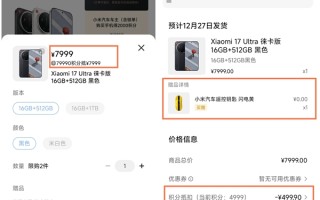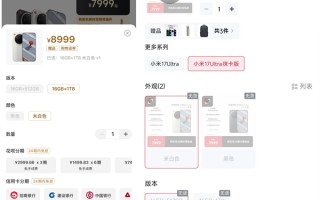键盘驱动是计算机中非常重要的一部分,它负责将键盘输入转换成符合操作系统识别的指令。但由于日常使用和硬件故障等原因,键盘驱动有时会出现问题,如无法响应或输入错误。为了解决这些问题,可以通过更新、重装或卸载并重新安装键盘驱动来修复。此外,清洁键盘及更换损坏的键位也是维护键盘常见的方法。快速而有效地解决键盘问题,能够提高工作效率和用户体验。

键盘是电脑的常用输入设备,如果出现了故障,就会给我们的工作和生活带来很大的困扰。那么一旦发现键盘不能正常工作,应该如何修复呢?
首先,你需要确认故障的原因:是硬件问题还是软件问题?如果键盘有物理损伤、连接不良或者其他硬件故障,那么需要检查键盘线缆和USB接头是否插紧、是否有松动、是否清洁等,如果能够自行解决,可以维修;如果无法自己维修,建议找专业人员进行处理。
如果键盘没有任何物理损坏而只是出现了软件上的问题,那么可以尝试下面的方法:
1. 重新启动计算机
重启计算机可能会消除键盘故障。有时候,这些故障只是由于系统错误引起的,即所谓的“临时性”问题。关机并重新启动我的计算机通常足以解决这种问题。
2. 检查设备驱动程序
打开计算机中的设备管理器(右键单击"此电脑"->选择"属性"->选择"设备管理器"),然后展开键盘选项,确认键盘驱动程序是否正确安装并正常工作。如果键盘驱动程序没有安装或已损坏,则需要重新安装修复。你可以在官方网站上下载适当的键盘驱动程序,然后安装或更新它们。
3. 检查系统设置
有时机器的快捷键被关闭会导致键盘出现故障。只需进入控制面板->Ease of Access Center,然后找到“Make the keyboard easier to use”选项卡,确保“Turn on Sticky Keys”和“Turn on Filter Keys”处于关闭状态。
4. 更换键盘
如果以上方法都无法解决问题,那么可能就是键盘本身存在硬件故障了。考虑更换新的键盘来代替原始的键盘即可。在选择合适的键盘时,最好选择具有耐用性、质量好、使用舒适等优点的产品。
总之,如果键盘不能正常工作,请首先确定其是否为软件或硬件故障,并按照上述一些简单方法予以修复。如果无法自行解决,建议请专业人员进行处理。